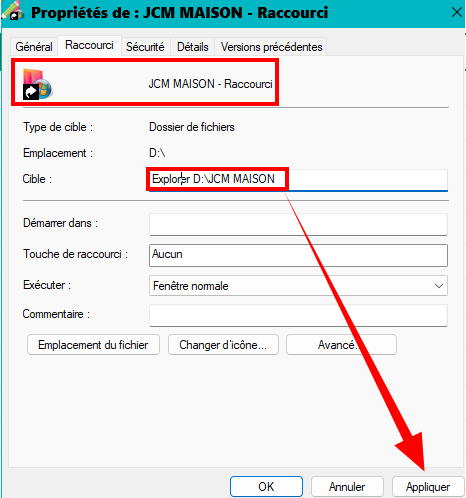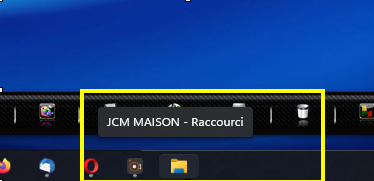Comment épingler un ou plusieurs dossiers dans la barre des tâches - Windows 11
Contrairement à Windows 10 la version 11 n'autorise pas l'épinglage d'un dossier sur la barre des tâches, mais cela est possible en faisant une petite modification décrite dans la procédure ci-dessous.
Procédure

Faire 1

sur le dossier que vous souhaitez épingler dans la barre des tâches, faire 1

sur Envoyer vers, ► Bureau (créer un raccourci) pour créer un raccourci du dossier sur le bureau.

Lorsque le raccourci du dossier est sur le bureau, faire 1

sur le raccourci du dossier, puis

sur Propriétés pour l'ouvrir.

Sous l'onglet Raccourci, dans le champ Cible vous devez ajouter Explorer
juste devant la cible réelle. Mettre 1 espace entre Explorer et la cible, comme indiqué dans l'image ci-dessous...

Valider par Appliquer


Enfin faire 1

sur le dossier ► Épingler à la barre des tâches